Qu'est-ce que mds et mdworker, et pourquoi sont-ils exécutés sur mon Mac?

Lors de la vérification de Activity Monitor, vous avez remarqué deux processus que vous ne connaissez pas: mds et mdworker. Ils n'ont pas non plus d'icône, et ils semblent fonctionner constamment. Ne vous inquiétez pas, ils sont inoffensifs.
LIÉS: Qu'est-ce que ce processus et pourquoi fonctionne-t-il sur mon Mac?
Cet article fait partie de notre série en cours expliquant divers processus trouvés dans Activity Monitor, comme kernel_task, hidd, installd, et bien d'autres. Je ne sais pas ce que sont ces services? Mieux vaut commencer à lire!
Les deux processus font partie de Spotlight, l'outil de recherche macOS. Le premier, mds, est synonyme de serveur de métadonnées. Ce processus gère l'index utilisé pour vous donner des résultats de recherche rapides. Le second, mdworker, signifie serveur de métadonnées.
Pourquoi mds et mdworker utilisent-ils autant de RAM et de CPU?
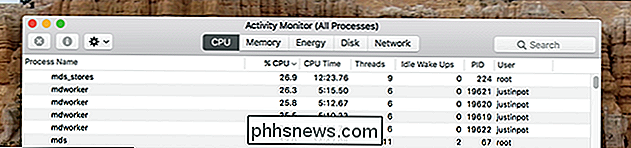
Si vous avez récemment migré vos fichiers et vos applications d'un Mac vers un autre , il est normal que mds et mdworker consomment beaucoup de puissance et de mémoire. La même chose vaut si vous avez récemment ajouté un tas de nouveaux fichiers sur votre ordinateur. Les processus travaillent tous les deux pour construire un index de tous vos fichiers, ce qui va plus tard alimenter vos recherches rapides.
Comment pouvez-vous dire que c'est le cas? Ouvrez Spotlight et vous verrez le mot "Indexation" à côté d'une barre de progression.
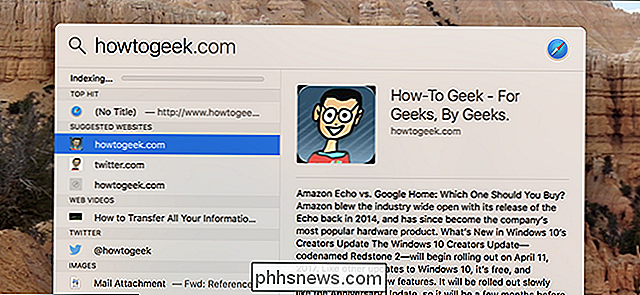
Si vous voyez ce message, vous savez que Spotlight travaille dur pour créer votre index, et c'est la raison de l'utilisation des ressources. Cela ne prend généralement que quelques heures, mais cela peut varier en fonction de la vitesse de votre disque dur et de votre processeur.
Spotlight est configuré pour ne pas utiliser toutes vos ressources. Si vous faites quelque chose qui demande beaucoup de ressources, ces processus devraient être annulés. Mais si votre Mac est inactif et que vous n'utilisez pas la batterie, Spotlight se sentira libre d'utiliser toutes les ressources nécessaires à la création de la base de données.
Reconstruire votre index Spotlight
ASSOCIÉ: Comment Pour résoudre les problèmes de Spotlight en reconstruisant l'index
Si ces processus ne semblent jamais terminer leur travail et que vous utilisez constamment votre CPU et votre mémoire plusieurs jours après le début de l'indexation, il est possible que votre index soit corrompu. Heureusement, vous pouvez résoudre ce genre de problème en reconstruisant l'index Spotlight.

Il y a deux façons principales de le faire. La première consiste à ajouter votre disque dur entier à la liste des emplacements exclus, puis à l'ajouter de nouveau. La seconde consiste à ouvrir le Terminal, puis à exécuter la commande suivante:
sudo mdutil -E /Dans tous les cas, l'intégralité de votre index Spotlight sera recréé, ce que vous pouvez voir en déplaçant Spotlight et en recherchant le mot "Indexation" en haut à gauche, à côté de la barre de progression. Une fois ce processus terminé, mds et mdworker devraient arrêter de prendre trop de temps CPU. Si ce n'est pas le cas, envisagez d'utiliser First Aid pour corriger les problèmes de système de fichiers sur votre Mac, puis recréer l'index à nouveau. Cela résoudra le problème dans presque tous les cas.

Comment importer et exporter des contacts entre Outlook et Gmail
Vous pouvez utiliser Microsoft Outlook avec à peu près n'importe quel compte de messagerie, y compris Gmail, mais Outlook ne fournit pas de moyen de synchronisation intégré vos contacts Gmail. Si vous avez accumulé un tas de contacts dans l'un ou l'autre service, vous devrez les importer manuellement pour les utiliser.

Qu'est-ce que le "Boost Mode" sur la PlayStation 4 Pro?
La PlayStation 4 Pro présente de nombreux avantages par rapport à son prédécesseur, comme une mise à jour GPU beaucoup plus rapide commande pour la console de pousser le contenu 4K. Mais qu'en est-il des jeux plus anciens - ne devraient-ils pas être en mesure de profiter de cette performance accrue? CONNEXION: Quelle est la différence entre la PlayStation 4, PlayStation 4 Slim et PlayStation 4 Pro?



